- Auteur Abigail Brown [email protected].
- Public 2023-12-17 06:47.
- Dernière modifié 2025-01-24 12:09.
Ce qu'il faut savoir
- Exécutez Windows Powershell en tant qu'administrateur et sélectionnez Oui pour le laisser apporter des modifications à votre appareil.
- Tapez la commande Get-AppxPackage xboxapp | Remove-AppxPackage et appuyez sur Enter.
- Vous pouvez télécharger et réinstaller l'application Xbox à tout moment depuis le Microsoft Store.
L'application Xbox intégrée pour Windows 10 connecte votre PC à votre Xbox One. L'application vous permet de voir à quels jeux vos amis jouent, de partager des clips en direct dans le jeu et de lancer des jeux multi-appareils à partir de Windows 10. C'est très bien si vous êtes un joueur. Si ce n'est pas le cas, désinstallez l'application Xbox pour libérer de l'espace et des ressources sur votre ordinateur.
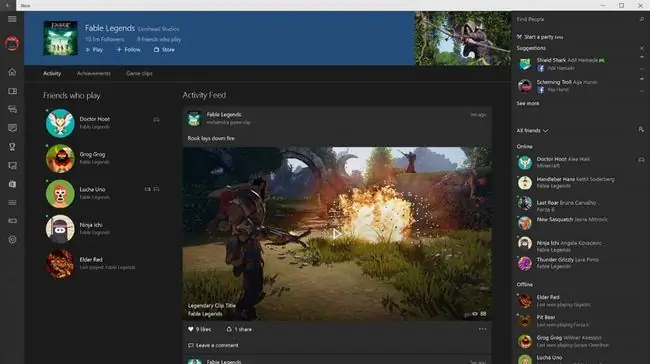
Comment désinstaller l'application Xbox sur Windows 10
Vous avez besoin des privilèges d'administrateur sur votre PC pour supprimer le Xbox Console Companion de Windows 10 à l'aide de la ligne de commande PowerShell:
-
Tapez powershell dans le champ de recherche Windows, puis sélectionnez Exécuter en tant qu'administrateur sous Windows PowerShelltitre.

Image - Sélectionnez Oui lorsqu'on vous demande si vous souhaitez autoriser l'application à apporter des modifications à votre appareil.
-
Tapez ce qui suit dans l'invite de commande PowerShell, puis appuyez sur la touche Entrée:
Get-AppxPackage xboxapp | Supprimer-AppxPackage

Image -
Un message apparaît dans la fenêtre PowerShell, notant que l'opération est en cours. Une fois terminé, fermez PowerShell en sélectionnant l'icône X dans le coin supérieur droit.
L'application Xbox peut être réinstallée à tout moment depuis le Microsoft Store.

Image






